- 公開日:
Google スライドにPDFを貼り付ける方法
こちらの記事では、Google スライドにPDFを貼り付ける方法についてご紹介します。
PDFファイル自体を貼り付けることはできるのか、具体的な方法はどのようにするのかなど、詳しく紹介しています。
Google スライドにPDFを貼り付ける方法
2023年7月現在、Google スライドにPDFファイルをそのまま貼り付けることは、残念ながらできません。
そのため、PDFファイルの内容をGoogle スライドに掲載するには、ファイルを一度、JPEGなどの画像ファイルの形式で書き出し、そのファイルを貼り付けるという手順を踏みます。以下の内容を参考にしてみてください。
PDFファイルをJPEGにする際に利用できるツールなども、合わせてご紹介します。
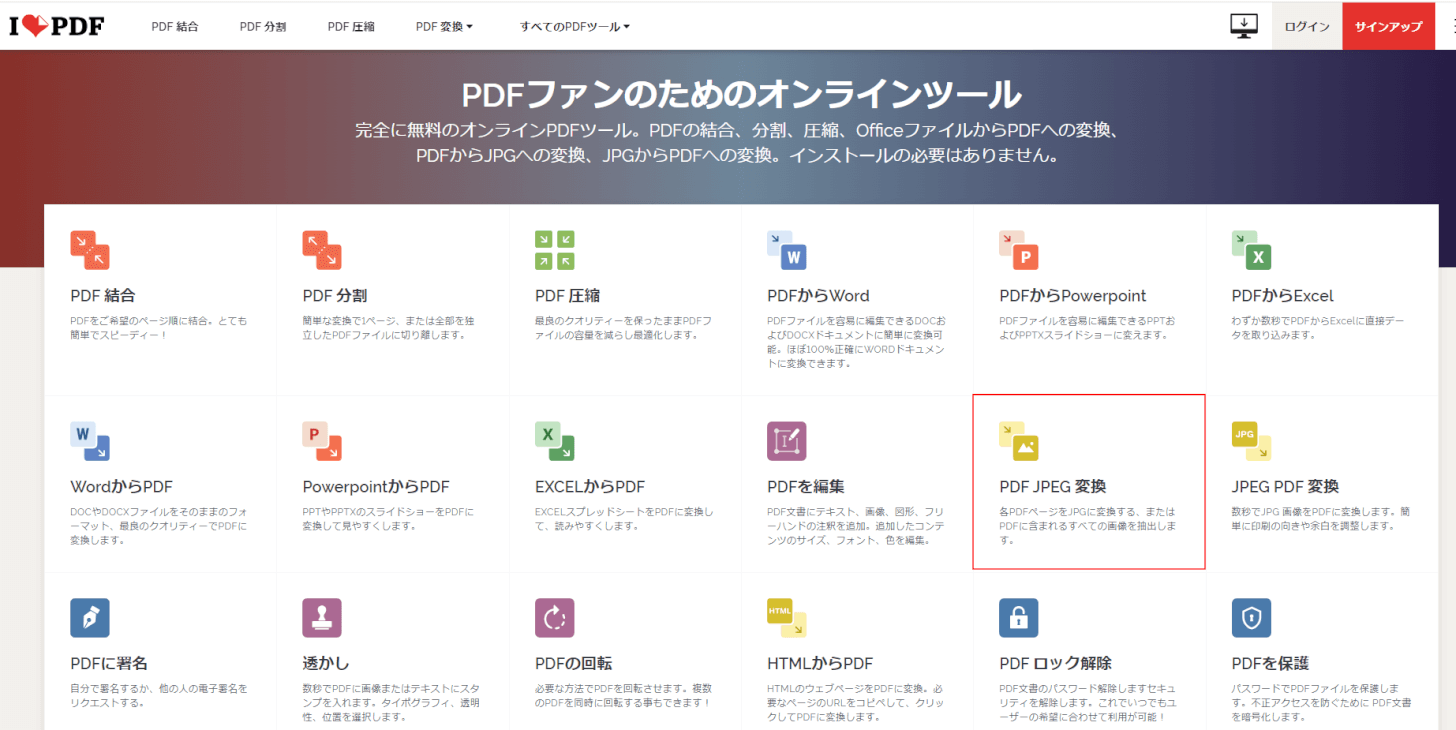
利用するのは「ILovePDF」というサービスです。ページを開いたら、「PDF JPEG変換」をクリックします。
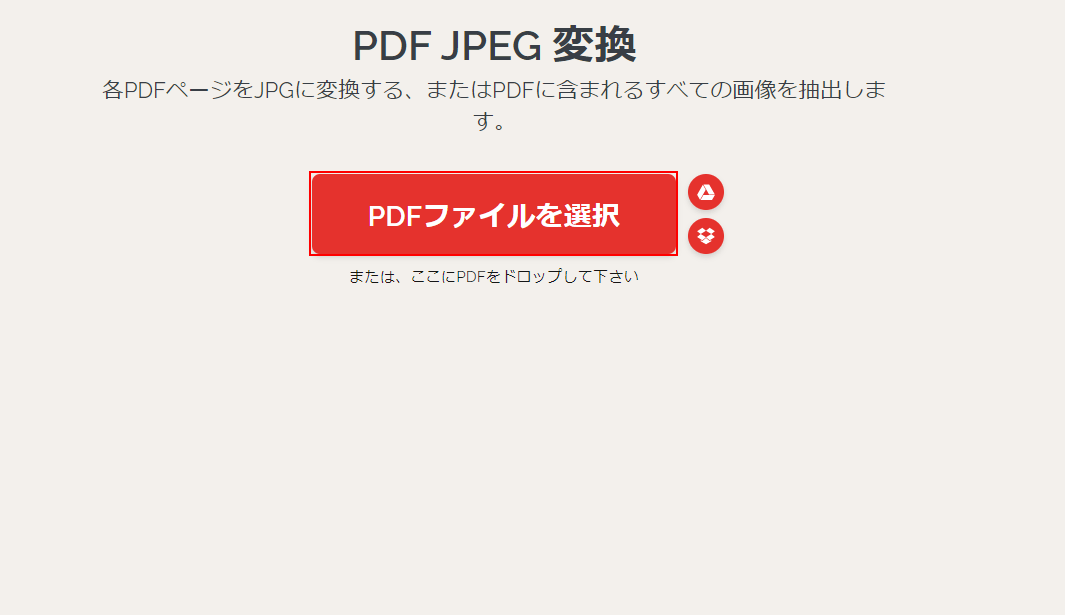
「PDFファイルを選択」ボタンをクリックします。
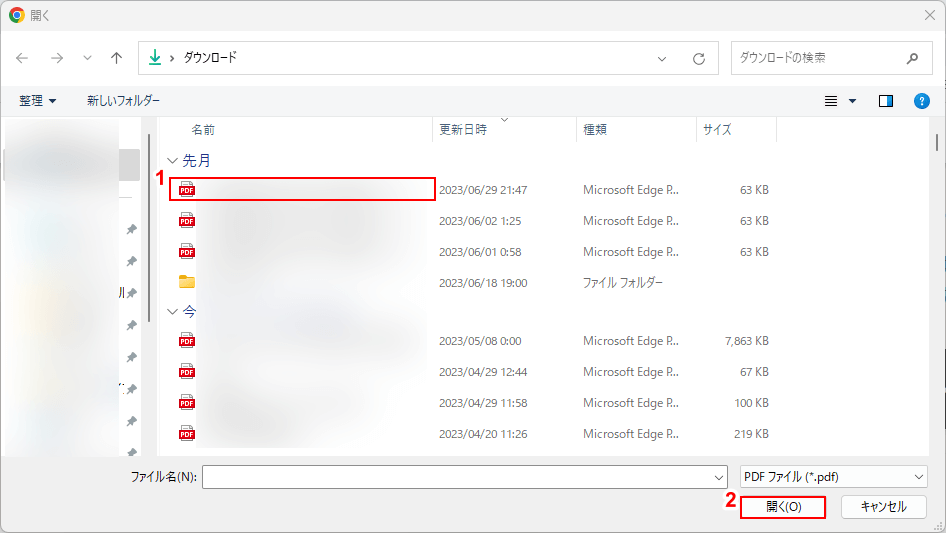
「開く」ダイアログボックスが表示されるので、①Google スライドに貼り付けしたいPDFファイルを選択し、②「開く」ボタンをクリックします。
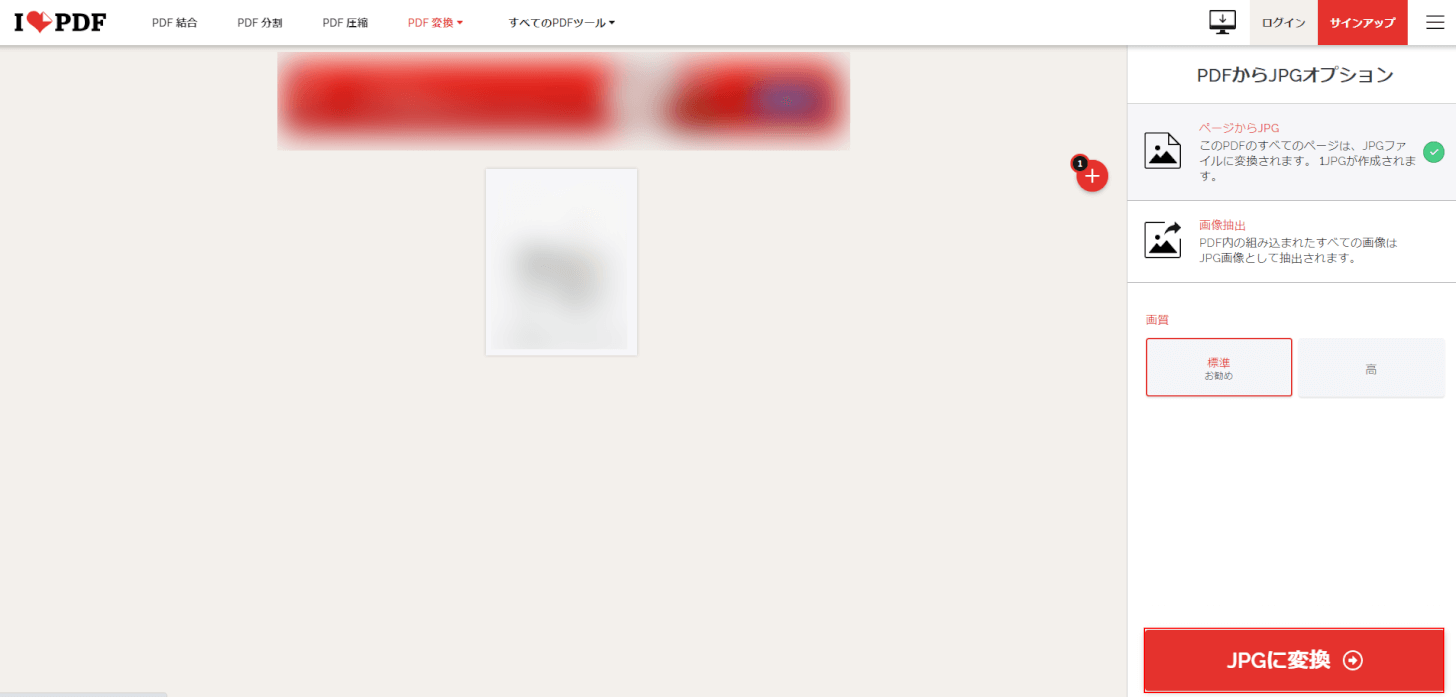
画面右下の「JPEGに変換」ボタンをクリックします。

JPEGファイルへの変換が完了したら、「JPG画像のダウンロード」ボタンをクリックし、ダウンロードを開始します。
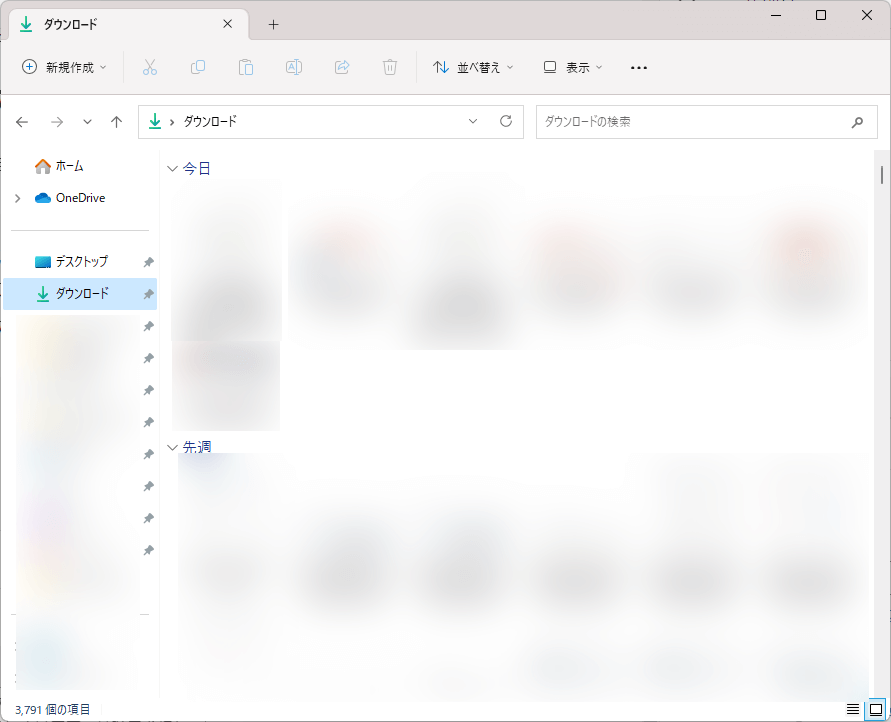
ダウンロードが終了したら、ダウンロード先のフォルダにJPEGファイルがダウンロードされているか確認してください。
ダウンロードが出来ていることを確認したら、Google スライドにJPEG画像を挿入します。
Google スライドに画像ファイルを挿入する具体的な手順については、以下の記事にて詳しく紹介しています。